Teraz pokażę wam, jak można stworzyć tę gwiazdę. Wygląda całkiem fajnie.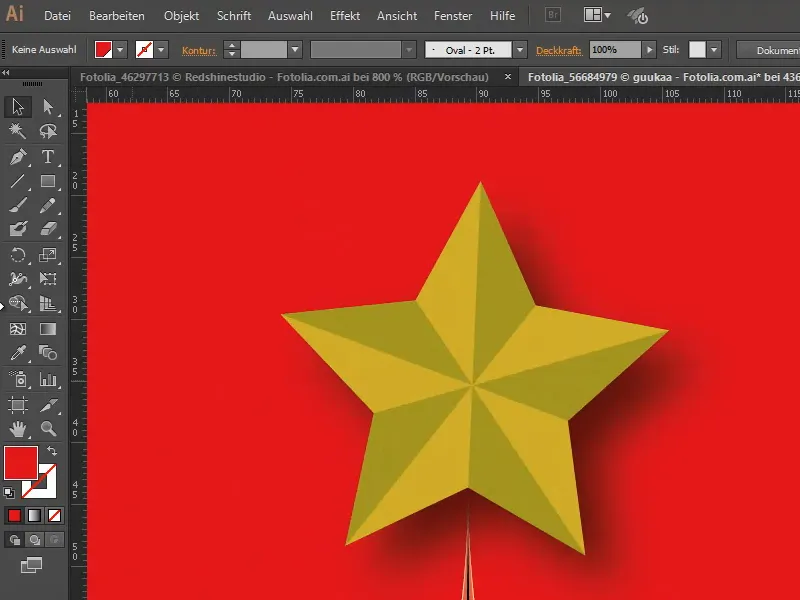
Krok 1
Tworzę nowy dokument i używam narzędzia gwiazdy.
Ważne jest, gdy kliknę w środku, mogę to ustawić - że mam ustawione 5 krawędzi.
Teraz rysuję gwiazdę.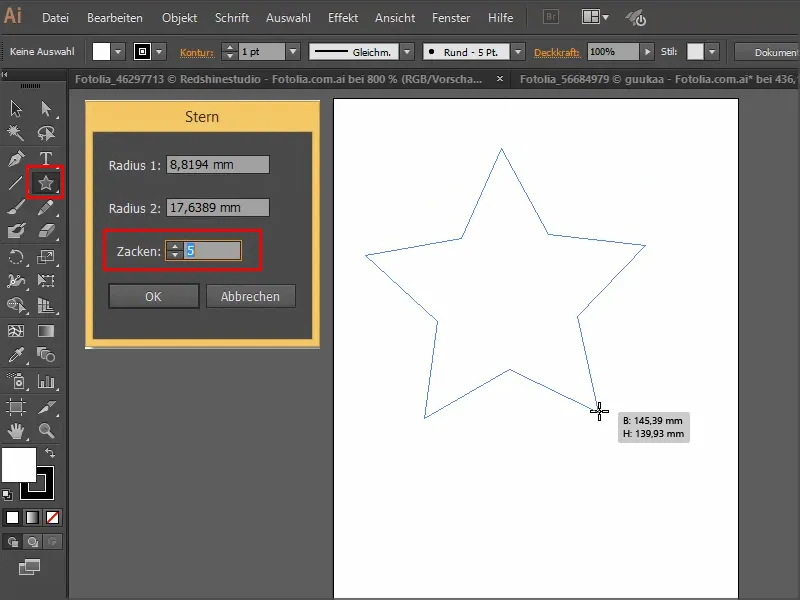
Krok 2
Następnie wypełniam go kolorem, na przykład żółtym.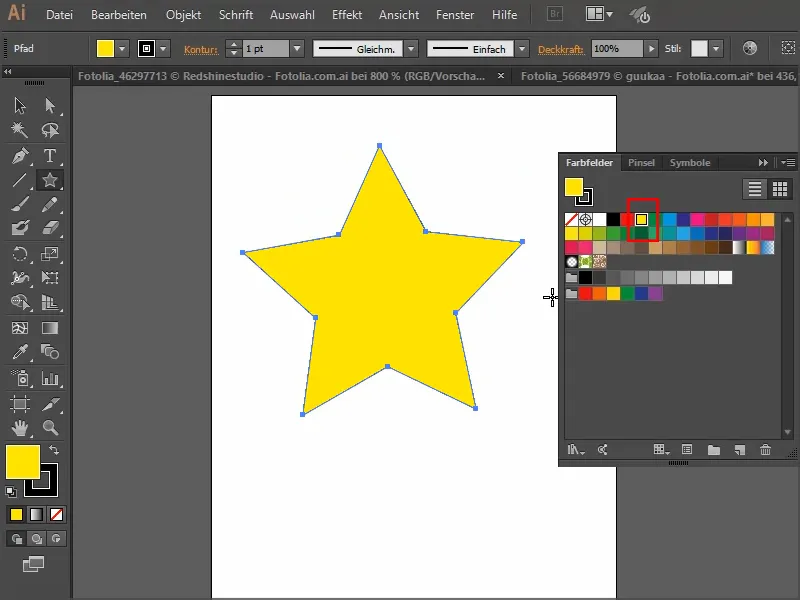
Krok 3
Bardzo ważne jest teraz narysowanie linii od szczytów do przeciwległego rogu.
Bardzo pomocne jest, gdy zaznaczycie opcję Widok>Linie pomocnicze inteligentne, ponieważ ułatwi to precyzyjne trzymanie szczytów i rogów.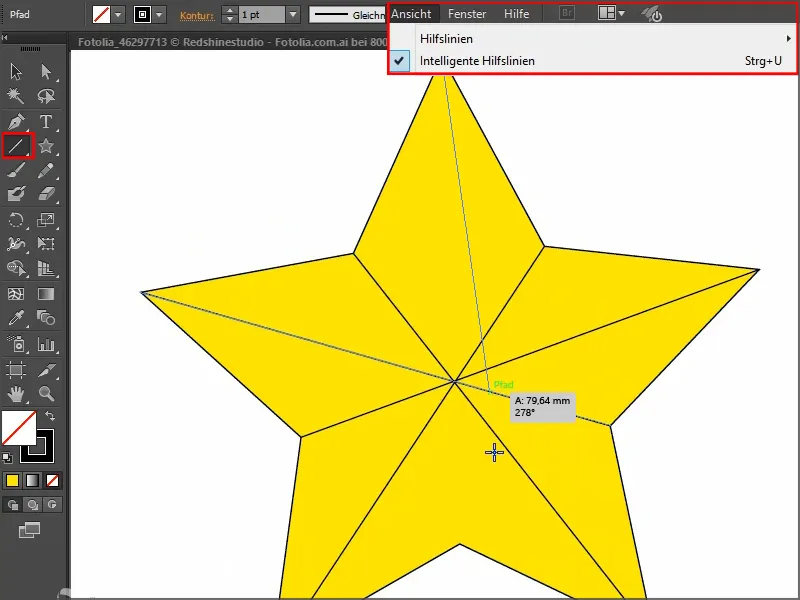
Krok 4
Zaznaczam gwiazdę. Teraz mogę od razu zacząć malować obszary narzędziem Interaktywne malowanie i wypełnić je nieco ciemniejszym kolorem.
Krok 5
Jednak muszę jeszcze usunąć obrys.
Teraz wygląda dobrze.
Krok 6
Automatycznie stało się to grupą i mogę po prostu chwycić gwiazdę i przeciągnąć ją bezpośrednio do mojego obrazu.
Jest z początku trochę za duży. Zmniejszam go proporcjonalnie, trzymając wciśnięty klawisz Shift-, aż pasuje dokładnie.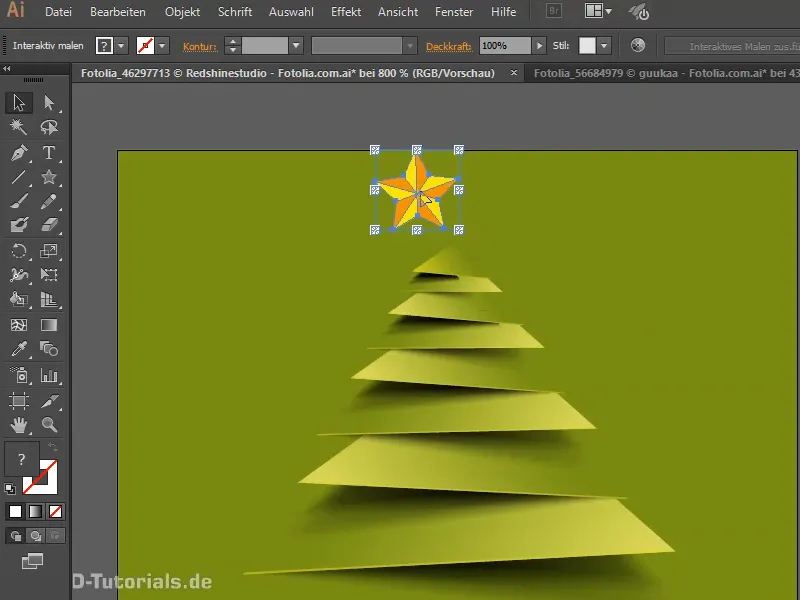
Krok 7
Lub przeciągnąć ją do innych obrazów.
Można też zastosować cień …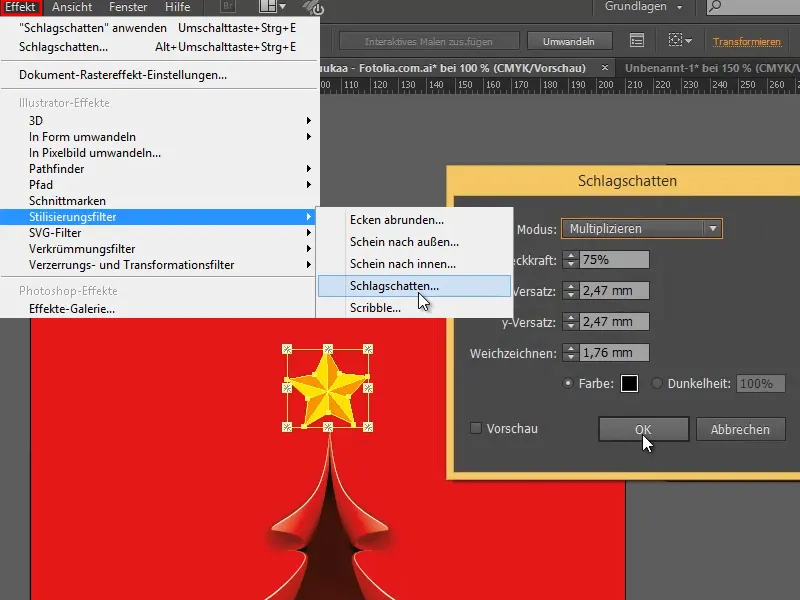
… i już wygląda całkiem dobrze.
Mam nadzieję, że mogliście się nauczyć kilku tricków i do zobaczenia w kolejnym samouczku.


